Un filigrane est un objet ou un texte superposé à une vidéo ou une image et servant à révéler la propriété et à empêcher une utilisation non autorisée de cette dernière. Mais il se peut que pour diverses raisons, vous ayez besoin de supprimer le filigrane des images. Par exemple, le filigrane peut être trop dense ou distrayant. Ou encore, vous voulez peut-être supprimer le filigrane pour utiliser cette image comme photo de profil sur les réseaux sociaux. Quoi qu'il en soit, vous trouverez ci-dessous quelques solutions simples pour supprimer le filigrane des photos en conservant une qualité sans perte.
Dans le présent article
Partie 1 : 3 moyens pratiques pour supprimer le filigrane des images en ligne
1.PixCut
PixCut est un produit Wondershare qui vous permet de transférer la plupart des formats d'image et de supprimer un filigrane d'un simple clic. Ce site Web permet aux utilisateurs de charger des photos à partir d'un emplacement de stockage local ou de liens URL. Outre l'élimination des textes et logos indésirables, PixCut est capable de supprimer et de remplacer l'arrière-plan des photos. Les utilisateurs peuvent également agrandir les photos jusqu'à 4 fois sans en compromettre la qualité.
Voici comment supprimer le filigrane d'une image en se servant de PixCut :
Étape 1. Servez-vous d'un navigateur Web à jour pour lancer PixCut, puis appuyez sur Transférer une image pour ajouter une photo. Vous pouvez également faire glisser le fichier photo sur PixCut.
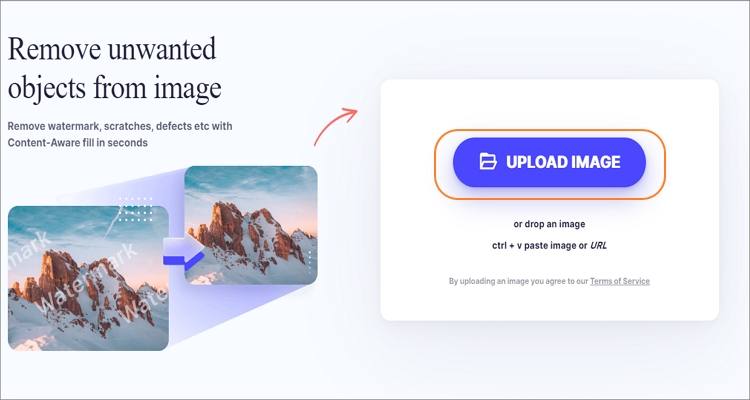
Étape 2. Après le transfert réussi d'une photo, localisez le filigrane, puis brossez-le à l'aide de l'outil lasso avant de cliquer sur le bouton Supprimer les objets.

Étape 3. Pour finir, cliquez sur Télécharger pour exporter votre nouvelle image sans filigrane.
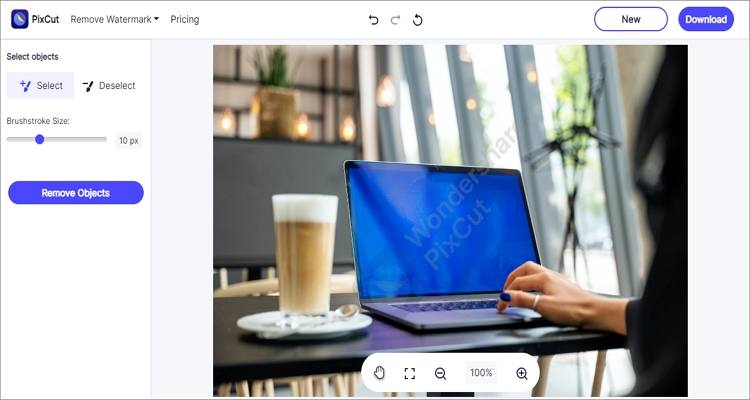
2.Watermark Remover
Comme son nom l'indique, Watermark Remover est un service en ligne permettant de supprimer les filigranes d'image et textuels des photos. Ce logiciel en ligne, dont l'utilisation est gratuite, est doté d'une interface utilisateur de type glisser-déposer qui prend en charge la plupart des formats d'image. Découvrez ci-dessous comment utiliser Watermark Remover pour effacer les logos et les textes :
Étape 1. Exécutez Watermark Remover, puis cliquez sur Filigrane photo pour effacer les filigranes des photos. Pour supprimer les filigranes des vidéos, cliquez sur le bouton Filigrane vidéo.
Étape 2. Faites alors glisser et déposez vos photos sur l'outil de suppression du Filigrane photo.
Étape 3. Cliquez enfin sur le bouton Supprimer le filigrane pour traiter et télécharger votre fichier image.
3.Aiseesoft
Aiseesoft Free Watermark Remover Online est l'un des outils de suppression de filigrane en ligne les plus populaires. Cet outil accessible sur le Web peut vous aider à éliminer des éléments d'image tels que des textes, des logos, des dates et bien d'autres objets indésirables. Contrairement à la plupart des logiciels de suppression de filigrane en ligne, le site Web ne comporte aucune publicité et prend en charge les fichiers JPG, TIFF, PNG et BMP.
Appliquez la procédure suivante pour supprimer les filigranes des images en ligne avec Aiseesoft :
Étape 1. Lancez Aiseesoft Free Watermark Remover Online, puis cliquez sur Transférer une photo pour ajouter des fichiers image stockés en local. Une méthode plus directe consiste à localiser vos photos puis de les faire glisser et de les déposer sur l'application.
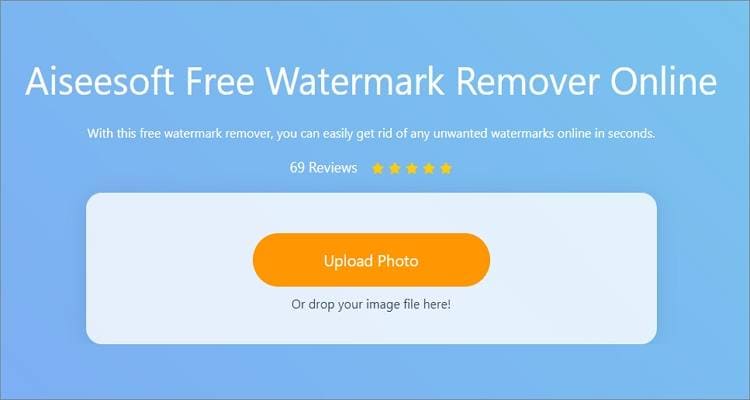
Étape 2. Après avoir réussi à ajouter la photo, choisissez également un lasso, puis marquez la zone filigranée.
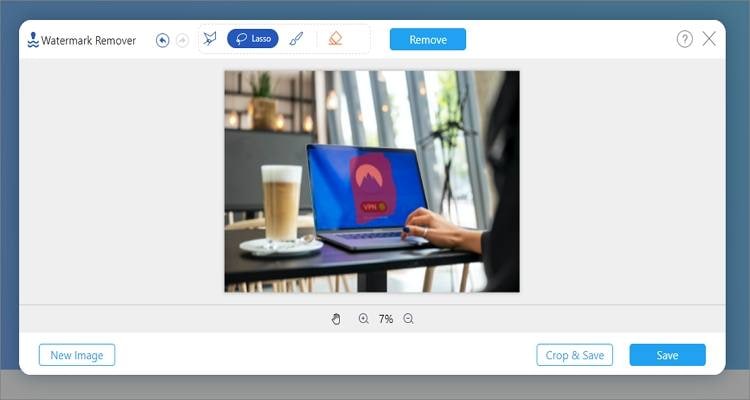
Étape 3. Appuyez à présent sur le bouton Remove pour lancer la suppression du filigrane.
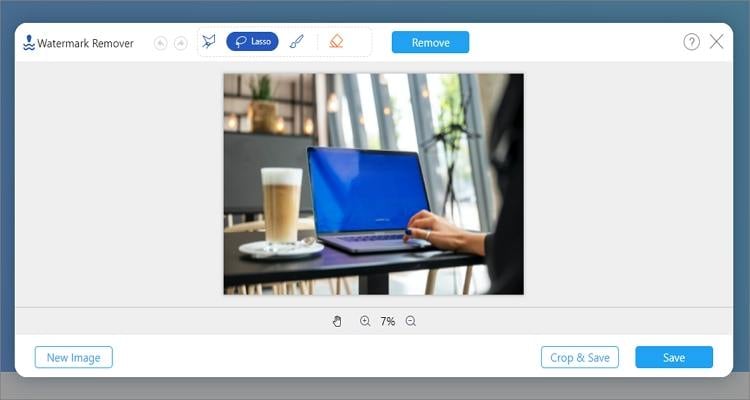
Étape 4. Enfin, cliquez sur Enregistrer pour exporter votre nouvelle photo sans filigrane. Notez que le processus de rendu peut prendre un certain temps.
Partie 2 : Top 5 des applications de suppression du filigrane des photos pour Android & iPhone
1.Background Eraser
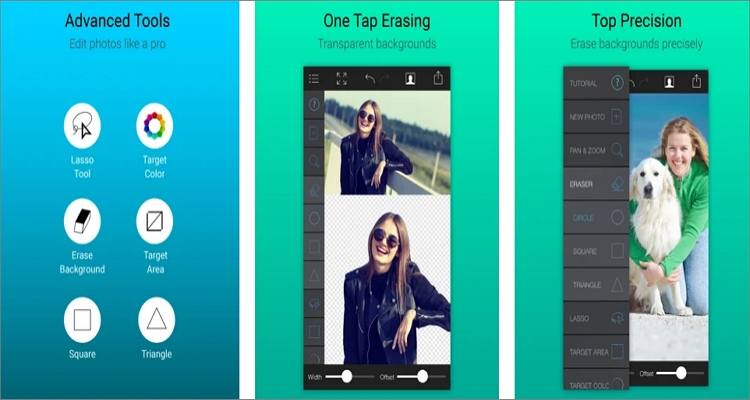
Background Eraser est un simpleoutil de suppression de filigrane sur une photo pour iOS, doté de quelques outils de gommage en une seule touche. Avec cette application, vous pouvez rendre l'arrière-plan de votre photo transparent pour vous débarrasser des objets indésirables. En plus de cela, elle dispose d'un outil lasso pour recadrer une zone filigranée avant de faire disparaître le texte ou le logo en un seul clic. Par ailleurs, vous pouvez enregistrer l'image au format PNG ou JPG, selon vos préférences.
Pour
Effacez les arrière-plans des photos.
Outil lasso fluide pour supprimer les filigranes.
Il offre des fonctionnalités d'annulation et de rétablissement.
Contre
Il est quelquefois lent.
Nécessite un abonnement premium pour accéder à plus de fonctionnalités.
2.iWatermark
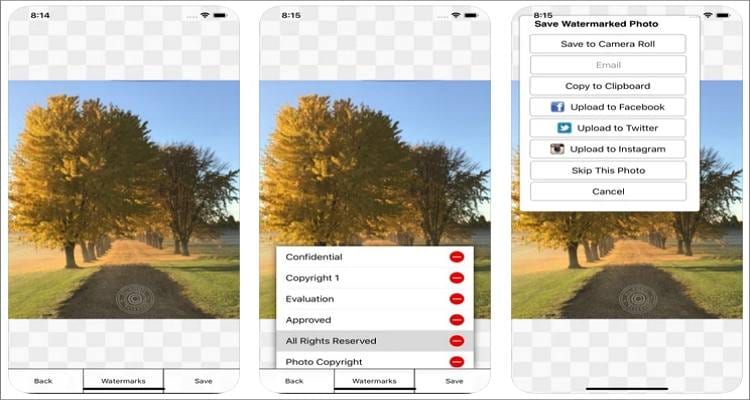
iWatermark de Plum Amazing Software est la solution idéale pour supprimer les filigranes sur les appareils Android et iPhone. Cette application simple à utiliser vous permet de supprimer par lots les textes, logos, graphiques, légendes, dates et autres éléments indésirables. Contrairement à la plupart des applications mobiles d'édition de vidéos et de photos, cette application ne comprend pas de publicité ni d'achats intégrés. En revanche, elle coûte 1,99 $.
Pour
Pas de publicités désagréables.
Pas d'achats au sein de l'application.
Elle permet aux utilisateurs de créer des codes QR.
Contre
Le téléchargement n'est pas gratuit.
Oblige les utilisateurs à payer pour des versions mises à niveau.
3.Remove & Add Watermark
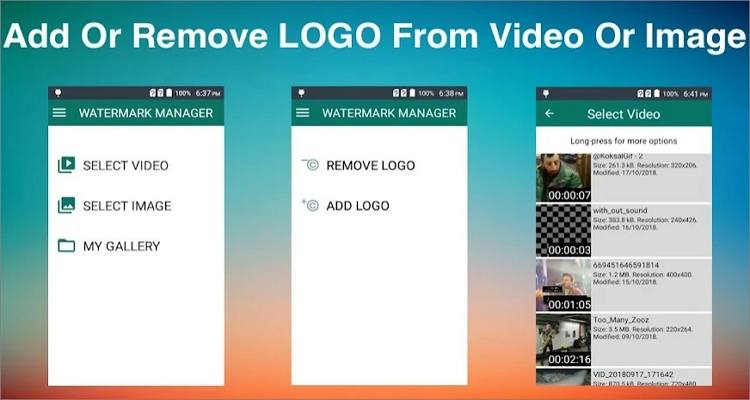
Si vous n'avez pas envie de payer ne serait-ce qu'un centime pour supprimer les filigranes sur les photos, voici la meilleure application à votre disposition. Celle-ci vous permet d'effacer les filigranes en sélectionnant une zone par un rectangle et en supprimant le logo ou le texte sans laisser de trace. Ensuite, vous pouvez personnaliser votre photo avec une autre image ou un autre texte pour la rendre plus exclusive. De plus, vous pouvez transférer des fichiers de polices locales au format TTF.
Pour
Son utilisation est gratuite.
Supprimez des textes et des objets sans laisser de flou.
Transférez des polices locales pour les intégrer à des filigranes.
Contre
Il ne prend en charge que les sorties MP4 pour les vidéos.
Réduit la taille et la qualité des fichiers.
4.PicLab
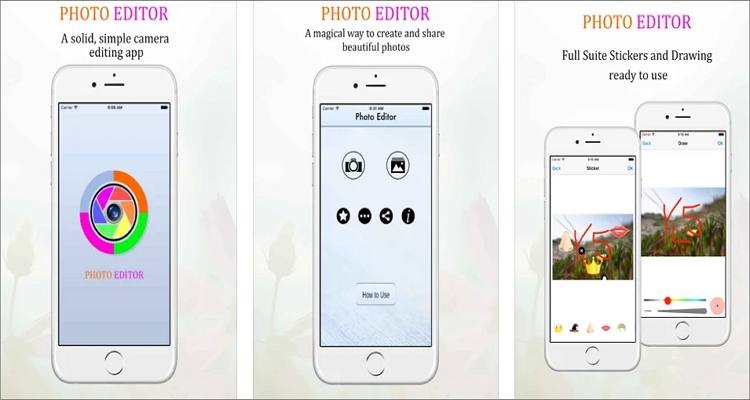
PicLab est un puissant éditeur d'images pour iOS doté de dizaines d'outils et d'effets d'édition fantastiques. Il propose tout d'abord la fonctionnalité d'accentuation et de flou pour vous aider à éliminer sans les rendre flous les textes et objets indésirables. Ensuite, vous pouvez retoucher votre photo en y dessinant et en y ajoutant des textes, en la recadrant, en y appliquant des nuances de couleur, des autocollants rigolos, etc. Dans l'ensemble, il s'agit de bien plus qu'un simple outil de suppression ou d'ajout de filigrane.
Pour
Un puissant éditeur d'images permettant de rendre les photos floues.
De nombreux effets étonnants.
Partagez directement sur les réseaux sociaux.
Contre
Il ne dispose pas d'un outil lasso dédié.
Uniquement pour iOS 7.0 ou versions plus récentes.
5.Unwanted Object Remover

En dernier lieu, les utilisateurs d'Android peuvent utiliser Unwanted Object Remover pour faire exactement cela - supprimer les objets indésirables des photos. À la différence de la plupart des applications de cette liste, celle-ci vous permet d'effacer des objets tels que des câbles, des lignes électriques, des poubelles, des lampadaires, etc. Vous pouvez également vous servir du correcteur facial numérique pour supprimer les imperfections de la peau, les rides et les boutons de vos photos et paraître plus jeune. De plus, vous pouvez annuler et rétablir les modifications si vous le souhaitez.
Pour
Elle dispose d'un filtre numérique pour le nettoyage facial.
Supprimez les légendes et les filtres Snapchat.
Vitesse de rendu rapide.
Contre
Elle peut parfois présenter des défaillances.
Des publicités intempestives.
Partie 3 : 3 meilleurs outils de suppression du filigrane des photos pour Windows/Mac en 2021
1.Adobe Photoshop
Si vous êtes un opérateur de photographie expérimenté, alors vous en savez un bout sur Photoshop. Créé initialement en 1988, Photoshop est un puissant éditeur graphique compatible avec la plupart des formats de fichiers, y compris les fichiers bruts. Pour en revenir au thème qui nous intéresse en ce moment, vous pouvez faire disparaître les filigranes et les objets des photos en sélectionnant et en remplissant la zone filigranée. Voici comment procéder :
Étape 1. Installez Photoshop sur votre ordinateur, exécutez-le, puis chargez votre fichier photo.
Étape 2. Dans le volet de gauche, choisissez l'outil lasso, puis dessinez délicatement autour de l'objet que vous souhaitez effacer.

Étape 3. Appuyez maintenant Shift + F5 sur votre clavier pour lancer la fenêtre de Remplissage.
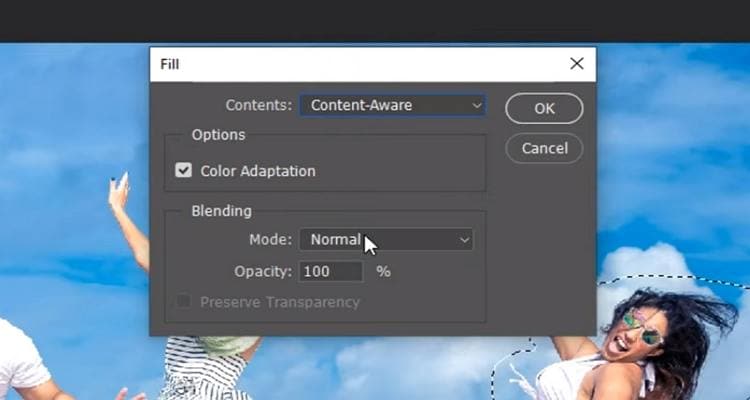
Étape 4. Appuyez sur Ok et attendez que Photoshop termine de créer votre nouveau fichier image. Vous le voyez, utiliser Photoshop n'est pas aussi difficile que vous le pensiez.

2.Inpaint
Inpaint est une application Mac et Windows permettant de transformer des photos ordinaires en images dignes d'être primées. Elle est facilement navigable et compatible avec la plupart des formats d'image. Cela dit, Inpaint vous permet d'utiliser l'outil lasso pour dessiner autour de l'objet à faire disparaître avant de traiter votre nouveau fichier image en un rien de temps. Voici comment l'utiliser :
Étape 1. Lancez Inpaint, cliquez sur Fichier, choisissez Ouvrir, puis ajoutez votre photo.
Étape 2. Sélectionnez l'outil Marqueur dans le volet de gauche, puis étalez-le sur l'objet à effacer. Ou bien, choisissez l'outil Lasso et dessinez autour de l'objet indésirable.

Étape 3. Cliquez sur le bouton Effacer dans la partie supérieure pour lancer la suppression du filigrane ou de l'objet de votre image. Enregistrez votre nouvelle image et profitez-en.
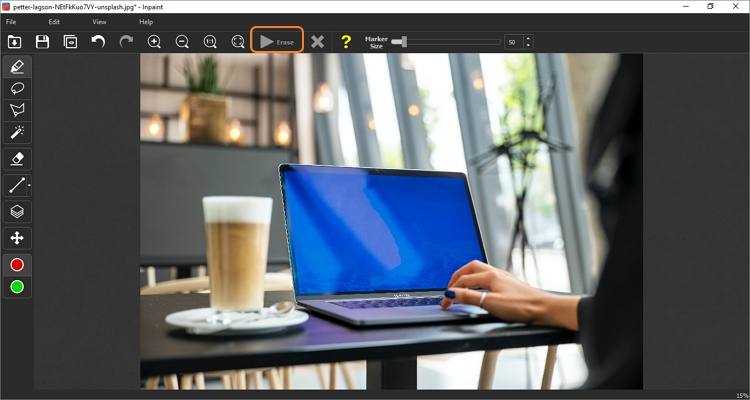
3.Photo Stamp Remover
Si tout le reste ne vous séduit pas, installez Photo Stamp Remover sur votre PC et créez des photos sans filigrane et sans effort. L'interface de type glisser-déposer est facile à appréhender et riche en outils tels que le lasso, le pinceau d'annulation, le pinceau de clarification, l'ajout de filigrane, etc. En revanche, tout comme Inpaint, les utilisateurs doivent payer 19,99 $ pour enregistrer leurs photos en local.
Vous pouvez en savoir plus sur ces trois outils géniaux en vous basant sur le tableau ci-après :
Logiciel |
Compatibilité |
Prix |
| Adobe Photoshop | macOS/Windows | Essai gratuit de 30 jours avec un abonnement de 20,99 $/mois |
| Inpaint | macOS/Windows | 19,99 $ à vie sans essai gratuit |
| Photo Stamp Remover | Windows | 19,99 $ à vie sans essai gratuit |
Wondershare UniConverter - Meilleur éditeur de filigranes pour Windows et Mac
Un éditeur vidéo facile à utiliser permettant de supprimer le filigrane à tout moment et en tout lieu.
Supprimez le filigrane d'une vidéo sans effort.
Ajoutez du texte ou une image à vos vidéos en un seul clic.
Découpez automatiquement vos vidéos et réalisez des montages vidéo faciles et rapides.
Conversion vidéo de qualité originale avec accélération complète du GPU. Vitesse de conversion 90 fois plus rapide.
Partie 4: Astuce bonus : Comment supprimer le filigrane d'une vidéo sans effort ?
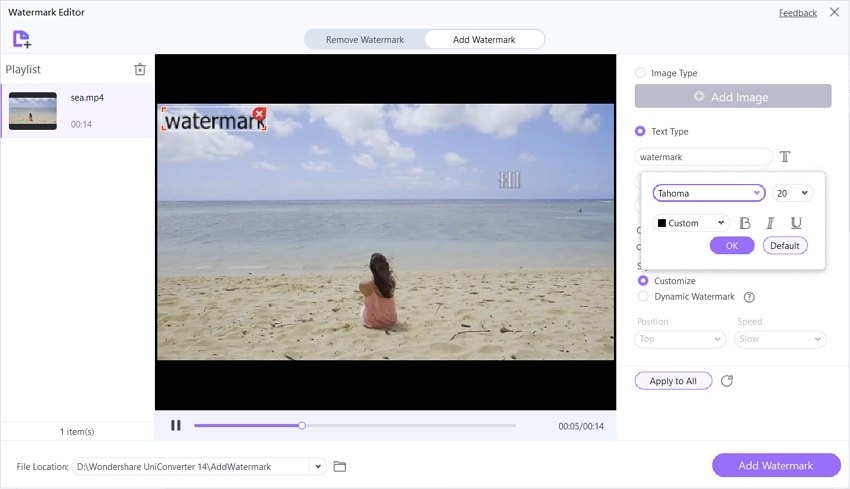
Finalement, découvrons comment effacer un filigrane d'une vidéo à l'aide du meilleur éditeur vidéo - Wondershare UniConverter. Il s'agit d'une application macOS et Windows compatible avec tous les formats vidéo dont vous disposez, notamment AVCHD, MXF, ARI, Phantom Raw, etc.
Voici donc comment supprimer les filigranes vidéo en quelques étapes simples :
Étape 1. Lancer l'outil d'édition de filigrane.
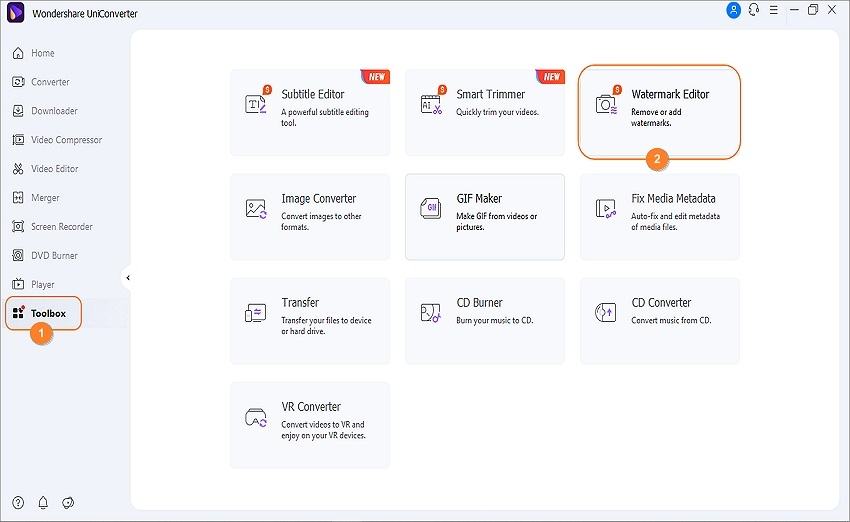
Installez et exécutez UniConverter sur votre PC, puis cliquez sur Boîte à outils dans la barre des tâches de gauche. Après cela, appuyez sur l'outil Éditeur de filigrane pour l'exécuter.
Étape 2. Charger un clip vidéo à éditer.
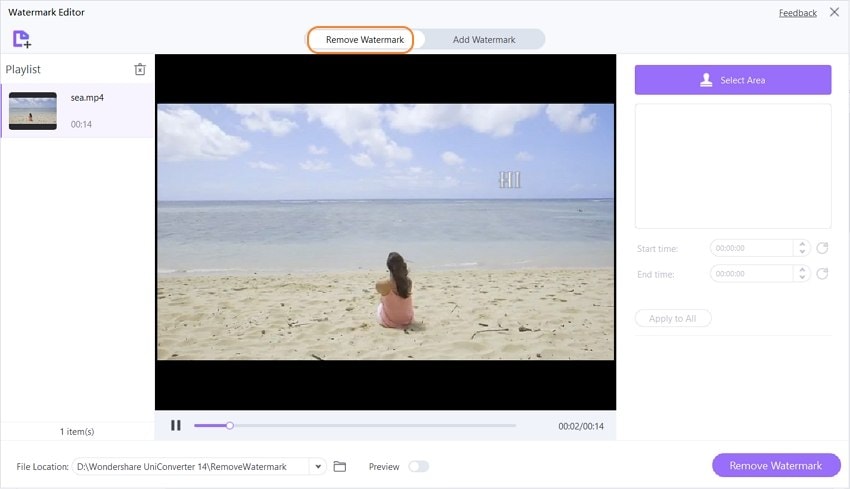
Cliquez ensuite sur l'onglet Supprimer le filigrane en haut, puis faites glisser et déposez votre clip sur l'espace de travail de l'éditeur de filigrane. Une autre possibilité de charger une vidéo consiste à appuyer sur Ajouter des fichiers pour lancer votre bibliothèque multimédia locale et y choisir une vidéo à ajouter.
Étape 3. Sélectionner le filigrane à effacer.
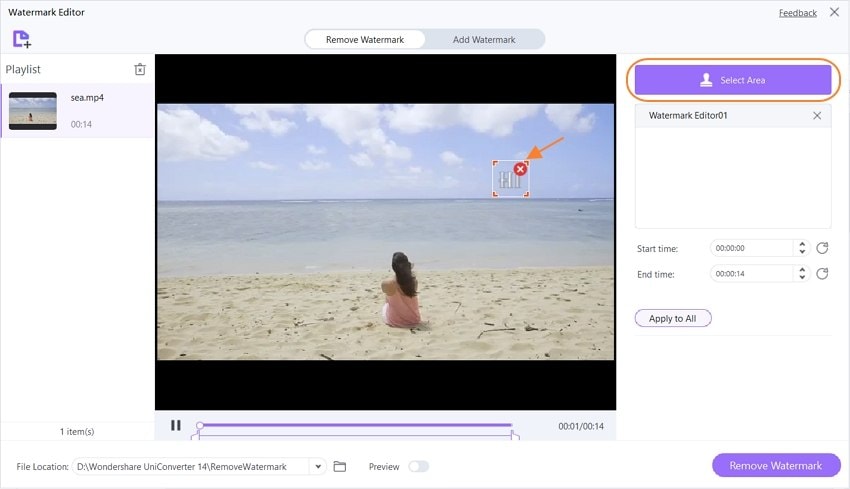
Après avoir ajouté une vidéo avec succès, appuyez sur le bouton Selectionner une zone. Vous verrez l'outil lasso se lancer immédiatement. Faites-le glisser vers la zone filigranée, puis rognez pour remplir le filigrane.
Étape 4. Prévisualiser et enregistrer votre vidéo.

Activez le commutateur basculant Aperçu, puis lisez votre vidéo pour la prévisualiser avant de l'exporter. Si vous êtes satisfait du rendu, désactivez le commutateur et cliquez ensuite sur Supprimer le filigrane pour traiter votre vidéo. Profitez bien !
Partie 5 : Conclusion
La prochaine fois que vous voudrez faire disparaître un filigrane de vos photos et vidéos, vous saurez par quoi commencer. Il convient de s'assurer que le logiciel que vous utilisez ne risque pas de flouter l'image finale, car cela pourrait lui donner un aspect non professionnel. Le prix et la prise en charge des formats sont également essentiels. Mais le plus important : faites appel à UniConverter pour effacer facilement les logos et les filigranes de vos vidéos.
